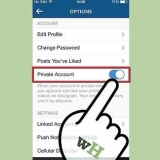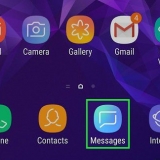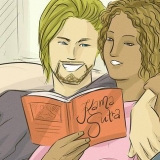Før en manuell defragmentering, sjekk tidsplanen i hovedvinduet for Diskdefragmentering for å se om en diskdefragmentering nylig har funnet sted. Tidsplanen vil vise klokkeslett og dato for den siste defragmenteringen. klikk på "Analyser disken" i hovedvinduet for Diskdefragmentering før du defragmenterer manuelt. Analyser disk-prosedyren vil fortelle deg om datamaskinen må defragmenteres. Hvis du bruker en datamaskin på jobben eller på et offentlig nettverk, kan det hende du trenger et administratorpassord for å kjøre Diskdefragmentering i Windows 7. Planlegg en automatisk defragmenteringsprosedyre som skal kjøre mens datamaskinen er på, men ikke i bruk, for eksempel i lunsjpausen eller på slutten av arbeidsdagen. Dette forhindrer at Diskdefragmentering reduserer hastigheten på datamaskinen eller legger ekstra belastning på CPU-en mens du bruker den.
Defragmenter windows 7
Innhold
Å kjøre Diskdefragmentering i Windows 7 lar datamaskinen din organisere alle dataene, noe som forbedrer gjennomsnittshastigheten og effektiviteten til datamaskinen din. I Windows 7 kan du manuelt defragmentere datamaskinen når som helst, eller angi en gjentakende tid for å aktivere Diskdefragmentering. Følg instruksjonene nedenfor for å defragmentere en Windows 7-datamaskin.
Trinn
Del 1 av 3: Få tilgang til Diskdefragmentering i Windows 7

1. Klikk på Windows 7 Start-knappen. Skriv deretter "Diskdefragmentering" i søkefeltet.
- Alternativt kan du også klikke på Start > Programmer > tilbehør > Systemverktøy > Diskdefragmentering.

2. klikk på "Diskdefragmentering" for å åpne programmet. klikk på "Diskdefragmentering" for å starte prosedyren.
Del 2 av 3: Kjøre Diskdefragmentering manuelt

1. Klikk på navnet på stasjonen du vil defragmentere. Hvis du for eksempel vil defragmentere datamaskinens harddisk, velger du "OS (C)."

2. klikk på "Defragmenter disk" eller "Defragmenter" for å starte defragmentering. Datamaskinen kan ta flere minutter til flere timer å defragmentere, avhengig av størrelsen og graden av fragmentering av disken.
Del 3 av 3: Konfigurere en defragmenteringsplan

1. klikk på "Aktiver tidsplan" eller "Sett tidsplan..."

2. Sett en hake ved siden av "Utfør planlagt."

3. Velg frekvensen som diskdefragmentering skal kjøres med. Du kan velge å defragmentere datamaskinen daglig, ukentlig eller månedlig.

4. Velg ukedag og tid for å kjøre Diskdefragmentering.

5. klikk på "Velg plater" for å velge stasjonene du vil defragmentere. Du kan velge å defragmentere alle disker, eller velge disker.

6. klikk på "OK" og så videre "Lukk" for å lagre diskdefragmenteringsinnstillingene. Etter det vil datamaskinen defragmenteres regelmessig, på dagen og tidspunktet som er valgt i timeplanen.
Tips
Artikler om emnet "Defragmenter windows 7"
Оцените, пожалуйста статью
Lignende
Populær